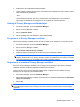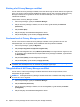HP ProtectTools - Windows Vista and Windows XP
Generelle opgaver
Brug af Privacy Manager i Microsoft Office
Når du har installeret dit Privacy Manager-certifikat, vises knappen Signer og krypter i højre side af
værktøjslinjen i alle Microsoft Word-, Microsoft Excel- og Microsoft PowerPoint-dokumenter.
Konfigurering af Privacy Manager i et Microsoft Office-dokument
1. Åbn Privacy Manager, klik på Settings (Indstillinger), og klik derefter på fanen Documents
(Dokumenter).
- eller -
På værktøjslinjen i et Microsoft Office-dokument: Klik på nedpilen ud for Signer og krypter, og klik
derefter på Indstillinger.
2. Vælg de handlinger, som du vil konfigurere, og klik derefter på OK.
Signering af et Microsoft Office-dokument
1. I Microsoft Word, Microsoft Excel eller Microsoft PowerPoint: Opret, og gem et dokument.
2. Klik på nedpilen ud for Signer og krypter, og klik derefter på Signer dokument.
3. Godkend vha. din valgte sikkerhedslogonmetode.
4. Når bekræftelsesdialogboksen åbnes, skal du læse teksten og derefter klikke på OK.
Hvis du senere beslutter dig for at redigere dokumentet, skal du benytte følgende fremgangsmåde:
1. Klik på knappen Office i øverste venstre hjørne af skærmen.
2. Klik på Forbered, og klik derefter på Marker som færdig.
3. Klik på Ja, når bekræftelsesboksen åbnes, og fortsæt med at arbejde.
4. Når du er færdig med redigeringen, skal du signere dokumentet igen.
Tilføjelse af en signaturlinje ved signering af et Microsoft Word- eller Microsoft Excel-
dokument
Privacy Manager gør det muligt at tilføje en signaturlinje, når du signerer et Microsoft Word- eller
Microsoft Excel-dokument:
1. I Microsoft Word eller Microsoft Excel: Opret, og gem et dokument.
2. Klik på menuen Start.
3. Klik på nedpilen ud for Signer og krypter, og klik derefter på Tilføj signaturlinje inden
signering.
BEMÆRK: Der vises en afkrydsning ud for Tilføj signaturlinje inden signering, hvis denne
indstilling er valgt. Indstillingen er valgt som standard.
4. Klik på nedpilen ud for Signer og krypter, og klik derefter på Signer dokument.
5. Godkend vha. din valgte sikkerhedslogonmetode.
Tilføjelse af foreslåede underskrivere til et Microsoft Word- eller Microsoft Excel-dokument
40 Kapitel 4 Privacy Manager til HP ProtectTools (kun udvalgte modeller)